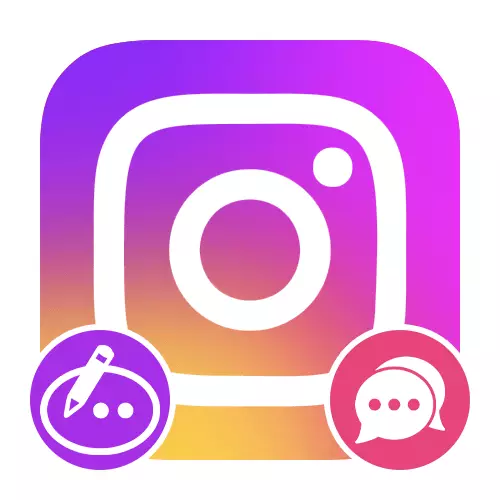
Opción 1: Comentarios en publicaciones.
Actualmente, en la aplicación móvil oficial, o en el sitio web de Instagram, no puede editar comentarios, independientemente de su autor. La única forma de evitar esta restricción es eliminar los mensajes con medios relevantes disponibles en la mayoría de los casos, y reenviar el contenido ya corregido.Sitio web
- Cuando se utiliza una computadora, puede eliminar comentarios después de cambiar a la publicación deseada y buscar el mensaje en la columna derecha. El elemento "Eliminar" requerido se ubicará en una ventana emergente, accesible al hacer clic en el icono Tres puntos horizontales.
Lee mas:
Removiendo comentarios en Instagram de una computadora
Eliminando tus propios comentarios en Instagram de una computadora
- Después de completar el procedimiento especificado, haga clic en el botón izquierdo del mouse en el comentario Agregar a continuación a continuación y especifique un nuevo mensaje. Para publicar, puede usar la tecla "Enter" en el teclado o en el botón "Publicar".
Leer más: Publicación de comentarios en Instagram de la computadora
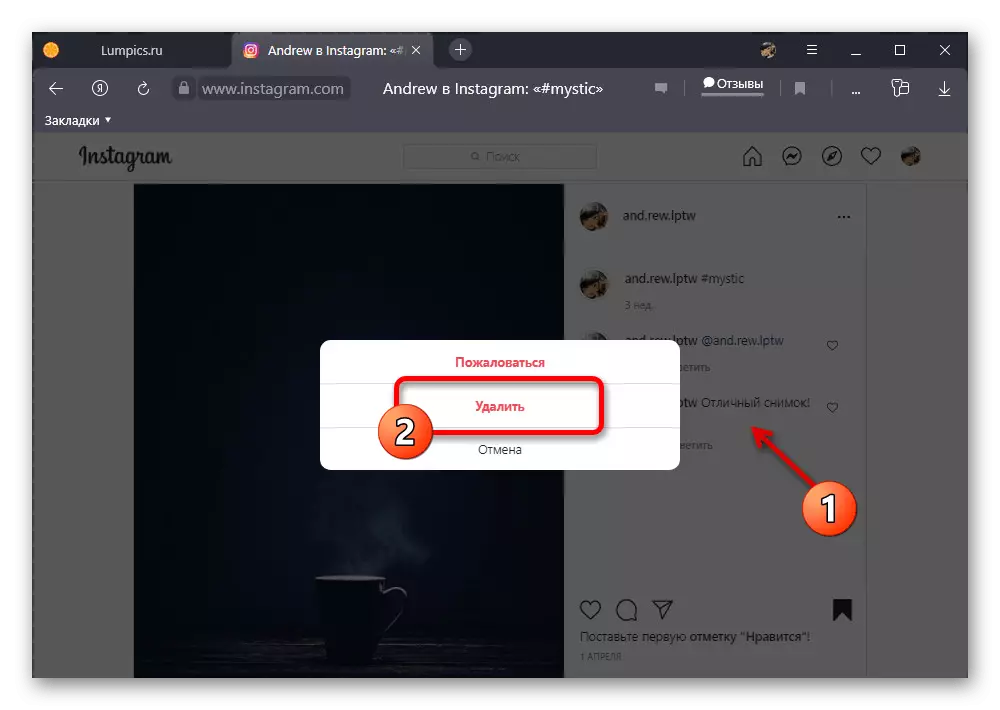
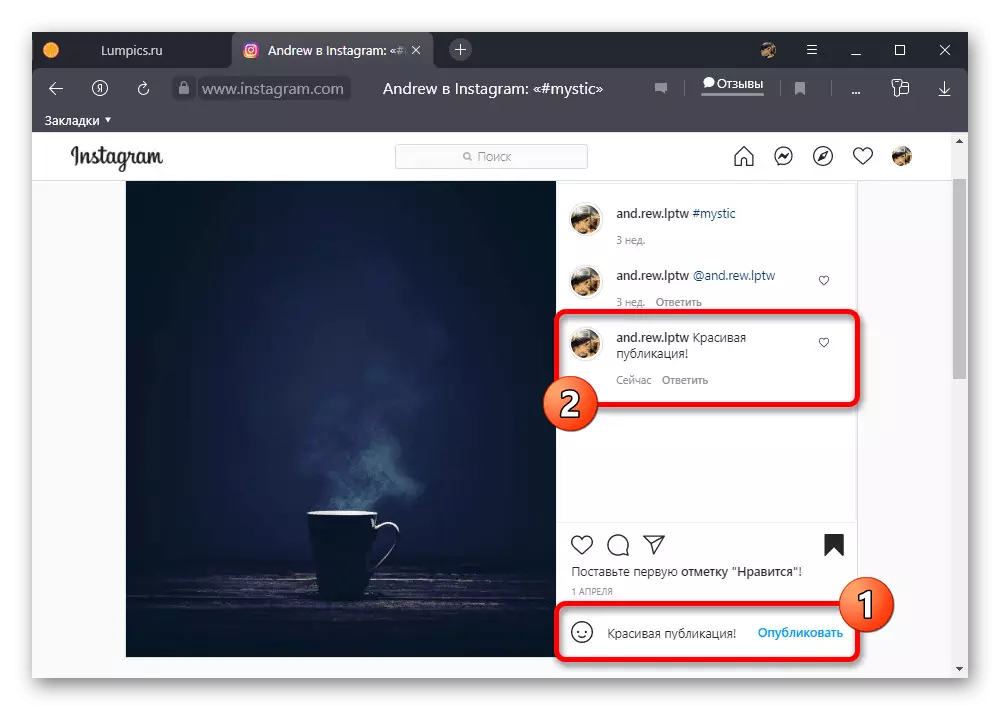
Dado que la etapa de eliminación en el marco de la instrucción es obligatoria, mantener las estadísticas de las estimaciones y las opiniones del comentario más agregado no funcionarán. Por la misma razón, es mejor editar mensajes más o menos nuevos que no tenían tiempo para recoger una gran cantidad de votos.
Opción 2: Reacciones a la historia.
Otro tipo de comentarios en Instagram, pero de manera similar, no representar las herramientas para editar los mensajes ya publicados, son reacciones a la storgación. En este caso, en el sitio y en la aplicación móvil, tendrá que eliminar los contenidos de la correspondencia personal y volver a enviar.Aplicación movil
- Después de enviar una reacción no deseada, vaya a la página principal de la aplicación de red social y toque el icono del directorio en la esquina superior derecha de la pantalla. Posteriormente, debe seleccionar una correspondencia con el autor del historial deseado, por un corto tiempo para mantener el mensaje de error y en la ventana emergente para usar la opción "Cancelar envío".
Leer más: Eliminar mensajes en Instagram directa desde el teléfono
- Al completar esta tarea, regrese al historial del usuario, haga clic en el bloque "Enviar mensaje" y complete el cuadro de texto con los errores previamente permitidos. Tenga en cuenta que de la misma manera puede cambiar y reaccionar rápidamente, pero con menos eficiencia debido al sistema de notificación.
Leer más: Agregar reacciones a la historia en Instagram desde el teléfono
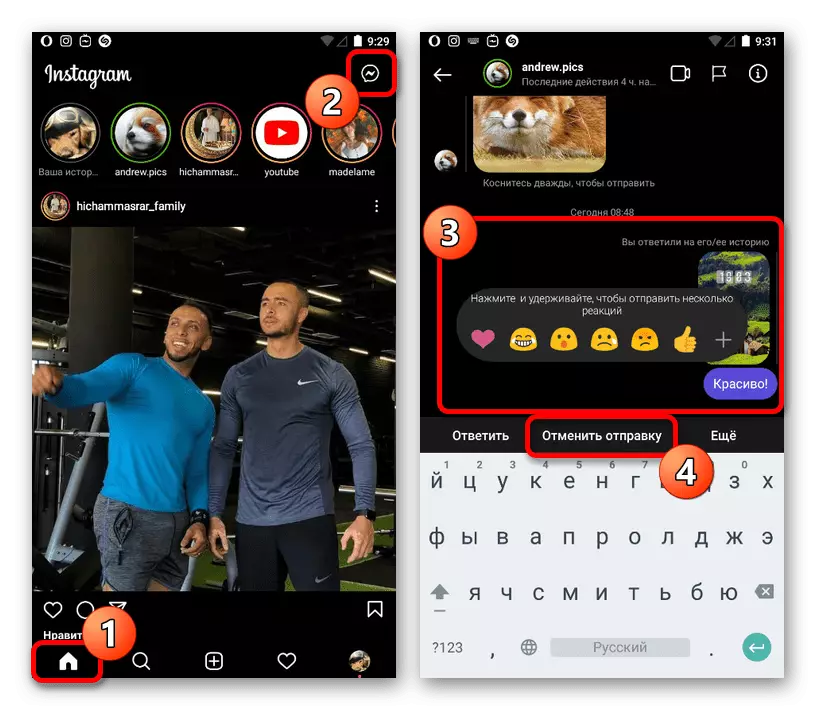
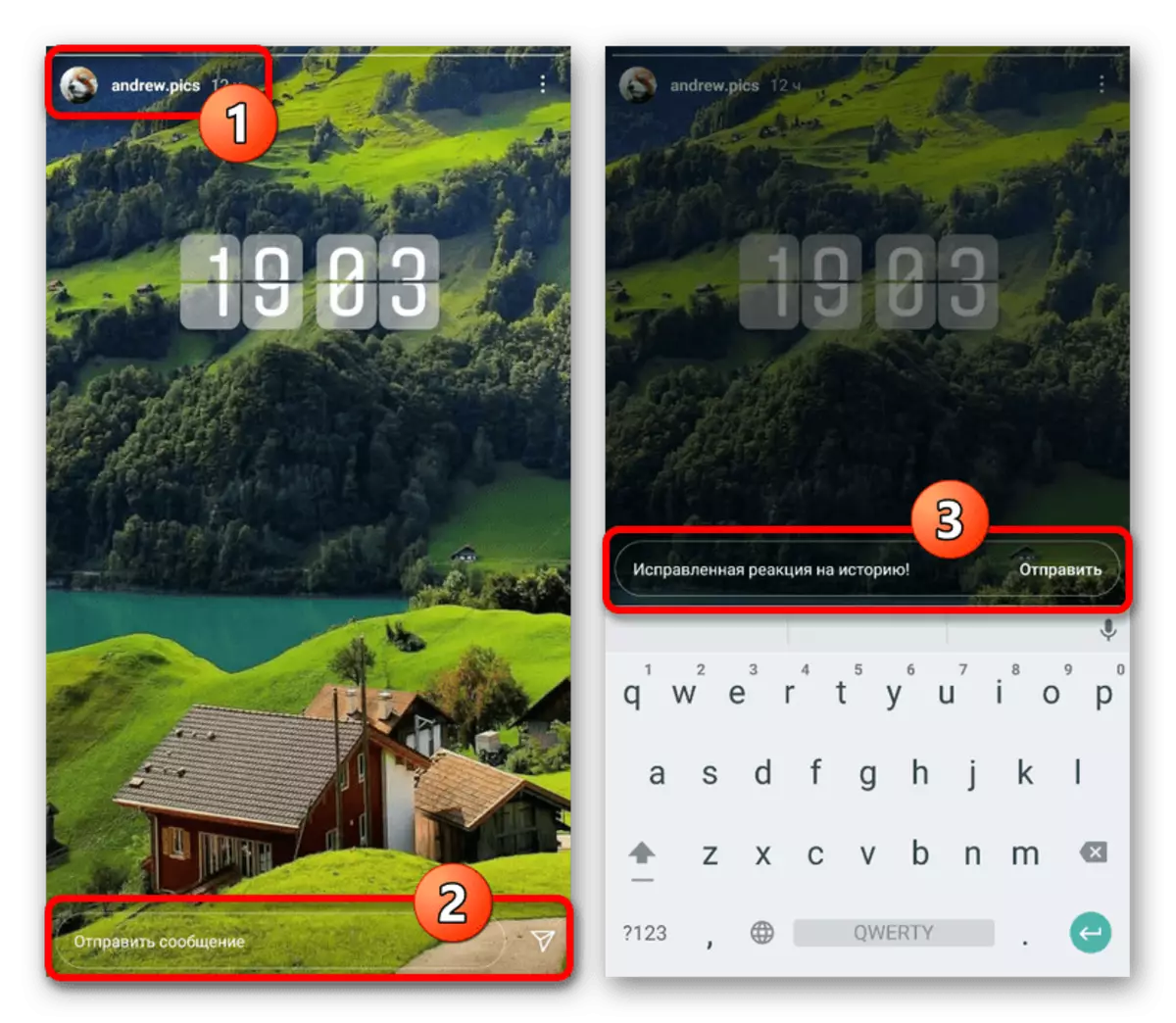
Sitio web
- Para corregir la respuesta existente, eliminando la versión de PC del sitio, debe hacer clic con el botón derecho en el botón Top en el icono Interno Messenger y seleccionar un cuadro de diálogo con el autor de la publicación. Después de eso, cuando se enfoca en el registro, haga clic en el icono de tres puntos y en el bloque emergente, seleccione "Cancelar enviar".
Leer más: Eliminar mensajes en Instagram directa desde una computadora
- Deshazte del comentario, vuelva a la historia deseada, haga clic en el bloque de texto "Responder" en la parte inferior de la página e ingrese el texto. Enviar un mensaje se realiza utilizando el botón "Publicar".
Leer más: Agregar reacciones a la historia en Instagram de una computadora
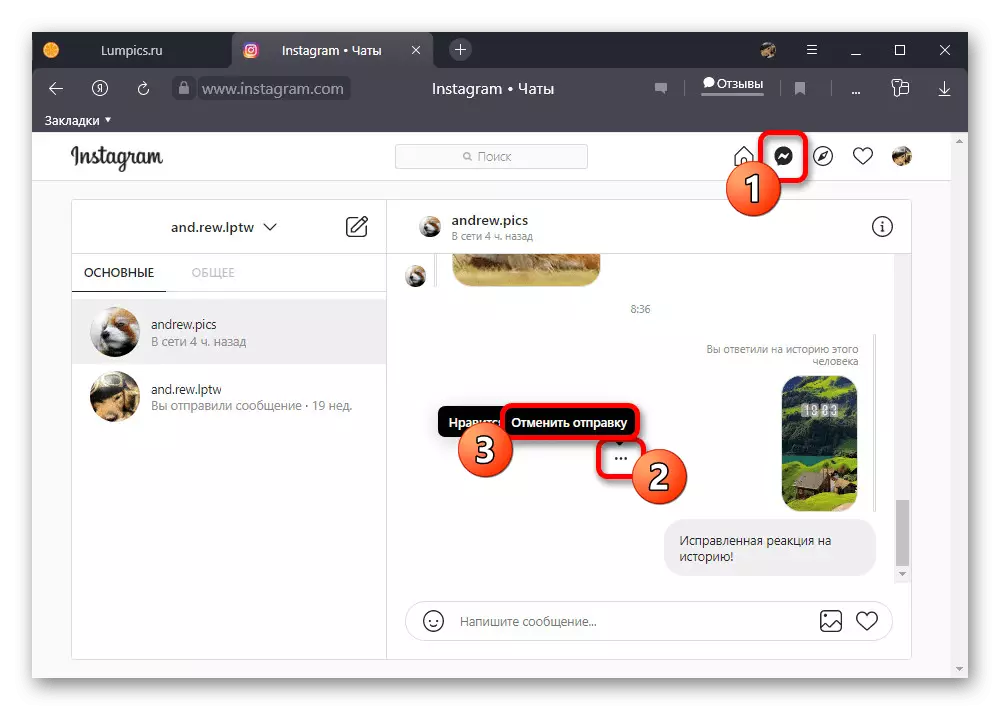
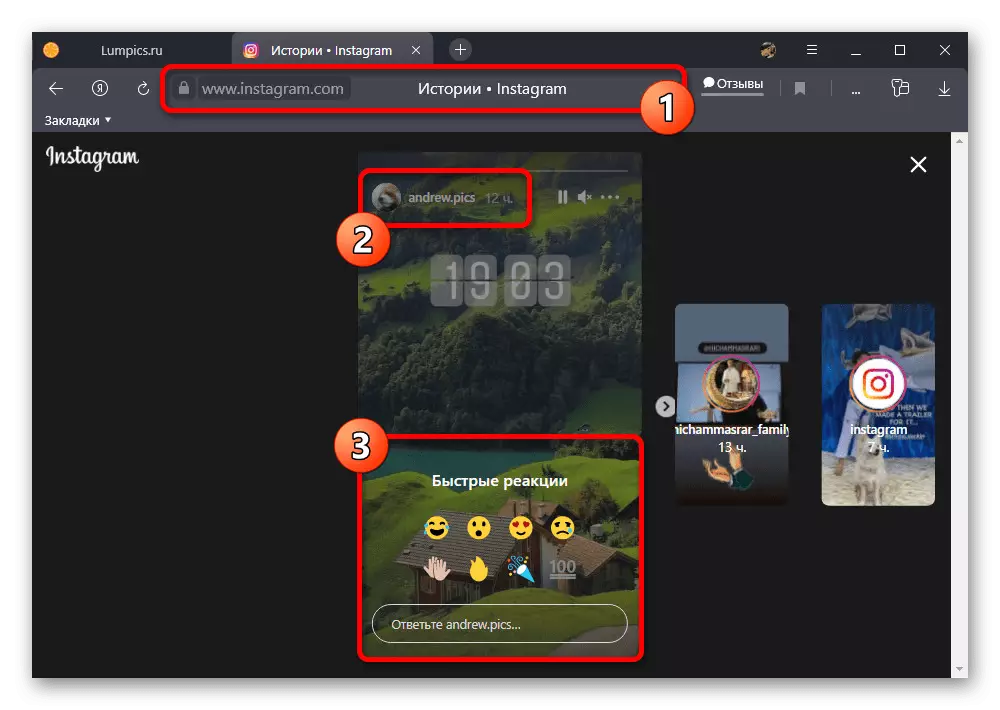
Debe tenerse en cuenta que, como en el caso de los comentarios convencionales, la reacción se duplica automáticamente como una notificación de empuje y referencias dentro de la sección "Acción". Por esta razón, el autor de la publicación probablemente todavía podrá familiarizarse con el mensaje inicial.
